How To Fix Jade Empire Failed To Find Steam In Windows 10

Are you facing difficulty playing Jade Empire special edition on your Windows PC? Read the blog to find out how to fix Jade Empire Special Edition Failed to find Steam on Windows 10.

YouTube és la plataforma per compartir vídeos més popular. Moltes vegades, mentre reprodueix el vídeo, s'enfronta a un error de pantalla negra de YouTube . Això és realment molest per als usuaris quan tenen una interrupció sobtada al vídeo. És un problema comú que passa amb molts usuaris.
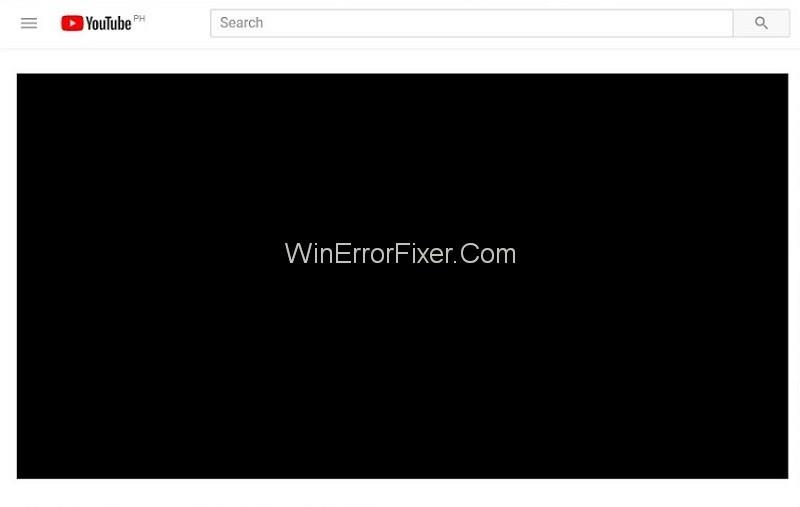
De vegades, els usuaris no poden veure la imatge durant un temps. Però, sobretot, aquest problema dura durant tota la seva durada. No hi ha cap motiu exacte darrere del problema de la pantalla negra de YouTube. El motiu pot variar d'un sistema a un altre.
Continguts
Com arreglar la pantalla negra de YouTube
El problema de la pantalla negra de YouTube és causat per bloquejadors d'anuncis, extensions o fins i tot per problemes relacionats amb el maquinari. Els navegadors configurats incorrectament també poden generar aquest error. Moltes vegades els controladors de vídeo dolents també són els culpables.
Solució 1: esborra les dades del navegador
Les dades de l'historial i la memòria cau del vostre navegador també poden provocar errors de pantalla negra. Els elements presents a la memòria cau poden interferir amb el navegador.
Pot ser que canviï la configuració del navegador. Per tant, es recomana esborrar totes les dades de navegació del vostre navegador. Podeu fer-ho seguint els passos indicats:
Pas 1: premeu la tecla Ctrl+Maj+Supr del teclat. Apareixerà una finestra d'esborrat de dades.
Pas 2: feu clic a la pestanya Avançat i, a continuació, marqueu totes les caselles de selecció.
Pas 3: ara, feu clic a Esborra les dades de navegació.
Pas 4: torneu a iniciar el vostre navegador. Ara mireu si podeu reproduir vídeo o no.
Solució 2: comproveu la vostra connexió
Comproveu sempre la velocitat i el rendiment de la vostra connexió. Si la vostra connexió de xarxa no està present, el vídeo de Youtube no es baixarà en absolut. Però molts problemes de xarxa permeten carregar una pàgina parcialment.
Poden deixar alguns continguts com ara elements de vídeo com a caixes negres. Per tant, es produeix l'error en reproduir el contingut del vídeo. En aquest cas, apagueu el mòdem i l'encaminador. Després d'això, actualitzeu la pàgina web i comproveu si l'error ha desaparegut o no.
Tampoc us oblideu de comprovar els proxies presents al vostre sistema. Poden dificultar el trànsit de dades del vostre ordinador. També podeu comprovar l'estat de tots els programes que s'executen al vostre sistema.
Solució 3: desactiveu AdBlockers i extensions
Si el mètode anterior no funciona, proveu aquest. De vegades, les extensions del navegador i les extensions de bloqueig d'anuncis poden crear problemes.
Poden interferir amb els teus vídeos de YouTube. Podeu desactivar-los temporalment per resoldre el problema. Seguiu els passos indicats per fer el mateix:
Pas 1: obriu Google Chrome.
Pas 2: escriviu "chrome://extensions" a la barra d'adreces i premeu la tecla Intro .
Pas 3: desmarqueu l' opció Habilita . Desactivarà les extensions de bloqueig d'anuncis corresponents.
Pas 4: obriu un vídeo a YouTube i comproveu si es reprodueix amb normalitat.
Pas 5: si el problema encara existeix, desactiveu les extensions restants aplicant els mateixos passos. Es recomana desactivar l'extensió una per una. Si el problema existeix, només aneu a les extensions següents.
Solució 4: desactiveu l'acceleració de maquinari
En l'acceleració de maquinari, algunes tasques s'assignen a la GPU en lloc de la CPU. Pot millorar el rendiment del programari relacionat. Però en qualsevol moment, l'acceleració de maquinari pot comportar alguns problemes.
També pot ser el motiu del problema en reproduir vídeos de Youtube. Intenteu desactivar l'acceleració de maquinari i comproveu que soluciona el vostre problema o no. Aplica els passos indicats:
Pas 1: obriu Google Chrome .
Pas 2: feu clic als tres punts verticals presents a la cantonada superior dreta. Trieu l'opció Configuració .
Pas 3: Ara, feu clic a Mostra l'opció de configuració avançada present a la part inferior.
Pas 4: desmarqueu l'opció Utilitza l'acceleració de maquinari quan estigui disponible a la secció Sistema .
Pas 5: reinicieu Google Chrome. Ara comproveu si el vídeo es reprodueix correctament o no. Si aquest mètode no funciona, podeu tornar a activar aquesta opció.
També podeu provar de desactivar l'opció de descodificació de vídeo accelerada per maquinari . Per a això, apliqueu els passos indicats:
Pas 1: obriu el vostre navegador.
Pas 2: escriviu chrome://flags/ a la barra d'adreces i premeu la tecla Intro .
Pas 3: hi haurà diferents banderes. Aneu a l' opció de descodificació de vídeo accelerada per maquinari . Feu clic a Desactivar.
Pas 4: apareixerà una nova finestra emergent. Us demanarà que torneu a iniciar el vostre navegador. Torneu-lo a iniciar i comproveu que el vídeo es reprodueixi sense errors o no.
Solució 5: ús de la representació de programari (per a usuaris d'IE i Edge)
Com ho sabem, Google Chrome requereix acceleració de maquinari per funcionar correctament. Mentre que, Microsoft Edge prefereix la representació de programari per al seu processament eficient.
Si teniu problemes relacionats amb el vídeo a IE o Edge, apliqueu el procediment següent:
Pas 1: feu clic al menú Inici . Escriviu opcions d'Internet al quadre de cerca. Obriu el primer resultat que es mostra.
Pas 2: apareixerà el quadre de diàleg d' opcions d'Internet . Aneu a la pestanya Avançat .
Pas 3: marqueu l'opció Utilitza la representació de programari en lloc de la representació de GPU.
Pas 4: feu clic a Aplica per desar els canvis.
Pas 5: reinicieu el vostre sistema. Ara comproveu si el problema encara persisteix.
Solució 6: reproduir vídeos sense iniciar sessió o en mode d'incògnit
Aquest problema es produeix quan un usuari està mirant el vídeo amb el seu compte iniciat. Tancar la sessió del vostre compte pot ajudar a resoldre el vostre problema. Pots obrir una finestra d'incògnit nova i veure vídeos allà.
Per obrir una nova finestra d'incògnit, feu clic amb el botó dret a la icona de Google Chrome. Ara, trieu l'opció Nova finestra d'incògnit . La majoria dels usuaris troben aquest mètode útil.
Solució 7: actualitzeu el vostre navegador
Es pot produir un error de pantalla negra de Youtube si el vostre navegador no s'actualitza a la darrera versió. És possible que encara estigui utilitzant el connector Adobe Flash Player, que Youtube no admet. Alguns dels navegadors s'actualitzen automàticament.
Si no, desinstal·leu-lo i descarregueu la darrera versió des del seu lloc web oficial. Aquí estem parlant sobre el navegador Google Chrome. En aquest cas, a continuació es descriuen els passos per actualitzar el navegador:
Pas 1: obriu Google Chrome. Feu clic als tres punts verticals presents a la cantonada superior dreta del navegador. Feu clic a Ajuda i després seleccioneu Quant a Google Chrome.
Pas 2: Chrome cerca automàticament les últimes actualitzacions. Es descarregarà l'actualització en si. Després de la descàrrega, us demanarà que torneu a iniciar el navegador. Assegureu-vos que tot el que és important el deseu. Després d'això, feu clic al botó Reinicia .
Ara comproveu si l'error encara és present o no.
Solució 8: comproveu Adobe Flash Player/Javascript
Adobe Flash Player està preinstal·lat en molts navegadors web. L'script Java també és una part important que permet que qualsevol funció funcioni bé. Si l'Adobe Flash Player està obsolet, pot haver-hi un error de vídeo. També un comportament inadequat de l'script Java també pot plantejar aquest problema.
Desinstal·leu Adobe Flash Player i instal·leu la darrera versió. A més, comproveu si l'script Java del vostre navegador està activat. Si no, enceneu-lo. Després de fer-ho, intenteu tornar a reproduir el vídeo. Mireu si es reprodueix sense aparèixer pantalla negra o no.
No et perdis:
Conclusió
L'error de pantalla negra de YouTube pot aparèixer en qualsevol moment per una gran varietat de motius. Comprèn els motius i després centra't en les solucions per resoldre l'error. Aquí, hem parlat de vuit solucions per resoldre el problema de la pantalla negra de YouTube. Amb sort, aquests mètodes us seran útils.
Are you facing difficulty playing Jade Empire special edition on your Windows PC? Read the blog to find out how to fix Jade Empire Special Edition Failed to find Steam on Windows 10.
Learn how to download and update Dell Latitude 5420 drivers on Windows for optimized performance and seamless operation.
Google Find My Device no funciona? No us preocupeu, el blog us proporcionarà una guia completa per resoldre problemes i resoldre problemes de Google Find My Device.
Exploreu solucions pas a pas adaptades als sistemes Mac, garantint una experiència de Discord perfecta sense interrupcions.
Apreneu a clonar qualsevol aplicació d'iPhone sense fer jailbreak al vostre dispositiu. Exploreu els millors cloners d'aplicacions per a iPhone per crear còpies d'aplicacions i canviar de compte fàcilment.
Exploreu els passos de resolució de problemes per resoldre problemes habituals i recupereu la reproducció de Netflix a Roku sense problemes.
Saps com veure totes les aplicacions que et segueixen a Facebook? I tens alguna idea de com bloquejar-los? Continueu llegint per trobar com protegir les vostres dades de les aplicacions rastrejades per Facebook.
Obteniu més informació sobre el mode d'impressió protegit de Windows i les instruccions pas a pas per activar-lo, millorant la seguretat i la qualitat d'impressió.
: Exploreu mètodes de resolució de problemes per resoldre l'error de memòria de referència La instrucció a 0x00 i garantir una experiència informàtica estable i sense errors.
Compreu una unitat externa nova? Estalvieu-vos una mica de diners i convertiu el vostre disc dur antic en un disc dur extern. Llegiu per saber més sobre la conversió i els tipus de carcasses per al vostre nou HDD.







